電腦怎么裝Win10和Win11雙系統(tǒng)?
1、8G左右的U盤,U盤啟動盤制作工具(PE特點(diǎn):1,絕無捆綁任何軟件的啟動盤。2,支持PE自動修復(fù)雙硬盤雙系統(tǒng)UEFI+GPT引導(dǎo)。3,支持LEGACY/UEFI雙引導(dǎo)自動修復(fù)(注:有些啟動盤不支持gpt分區(qū)一鍵修復(fù),所以容易導(dǎo)致gpt分區(qū)安裝雙系統(tǒng)失敗)。)
2、win10系統(tǒng)下載:win10鏡像下載(win10 21h1系統(tǒng))
3、win11系統(tǒng)下載:win11鏡像下載(win11 22000.160系統(tǒng))
4、注意無論是安裝win10系統(tǒng)還是win11系統(tǒng),一定注意bios引導(dǎo)和分區(qū)類型匹配,例:legacy+mbr或uefi+gpt,最幾年的機(jī)器大部分己uefi+gpt為主。
二、安裝Win10+Win11雙系統(tǒng)步驟(注:雙硬盤裝系統(tǒng)前注意要分好區(qū))
1、插入制作好的U盤啟動盤,重啟時不停的按下f12,打開快速引導(dǎo)菜單,選擇識別的U盤啟動回車從U盤啟動,如下圖所示;

2、選擇U盤啟動進(jìn)入PE后,運(yùn)行桌面的“一鍵裝機(jī)”工具,然后首先點(diǎn)擊瀏覽,在U盤找到我們下載好的win10版本的iso或者gho文件,一般情況c盤為系統(tǒng)盤,把win10系統(tǒng)安裝在c盤中,點(diǎn)擊確定,如圖所示:
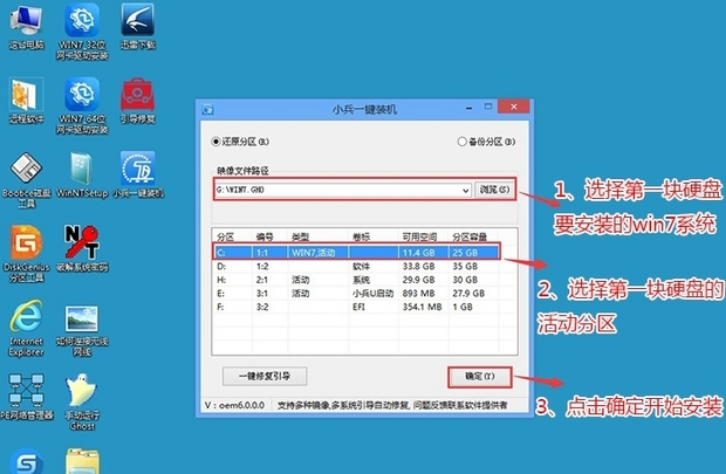
3、點(diǎn)擊開始后,等待釋放GHO安裝程序,電腦便會自動重啟電腦。
4、拔掉U盤電腦重啟后,系統(tǒng)會自動完成后續(xù)的程序安裝,直到看到桌面,win10系統(tǒng)就徹底安裝成功了,然后接下來再次用U盤安裝win11系統(tǒng)。
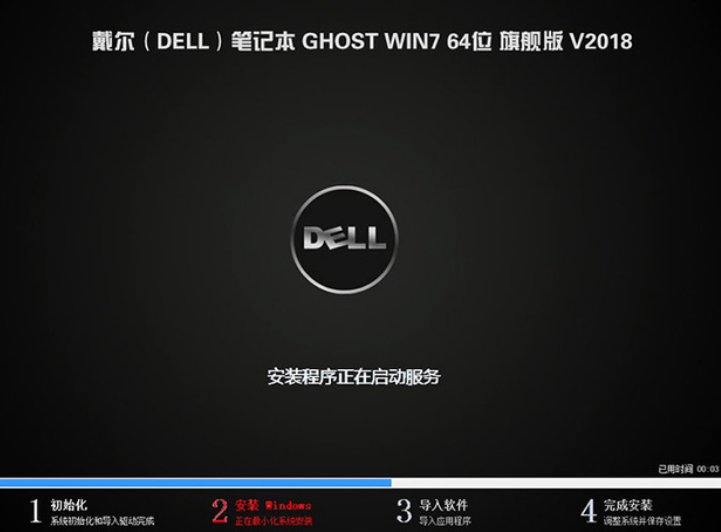
5、再次插入制作好的U盤啟動盤,重啟時不停的按下f12,打開快速引導(dǎo)菜單,選擇識別的U盤啟動回車從U盤啟動,如下圖所示;
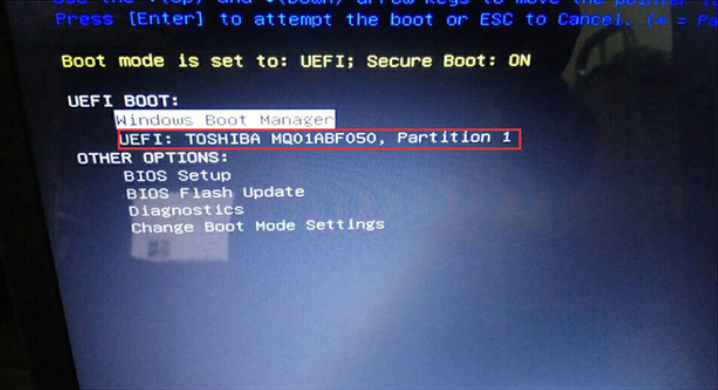
6、選擇U盤啟動進(jìn)入PE后,運(yùn)行桌面的“一鍵裝機(jī)”工具,然后首先點(diǎn)擊瀏覽,在U盤找到我們下載好的win11版本的iso或者gho文件,然后把win11系統(tǒng)安裝在第二個分區(qū)中(這點(diǎn)特別要注意要提前分好區(qū),最好選擇其中一塊硬盤分兩個區(qū),然后分別把win10和win11安裝不同分區(qū)中),然后點(diǎn)擊確定開始安裝,如圖所示:
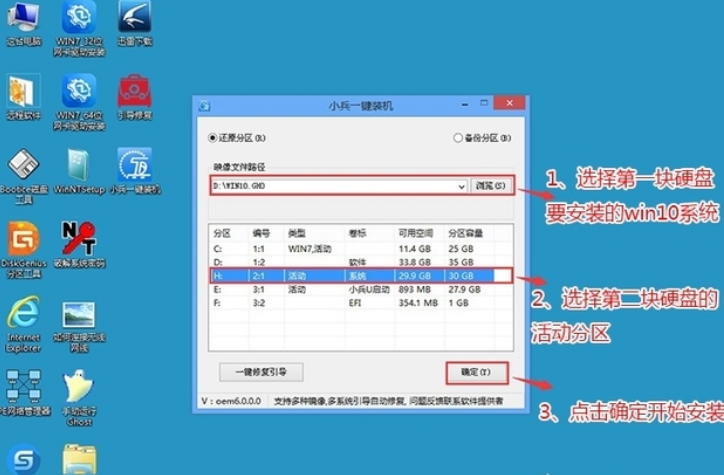
7、點(diǎn)擊開始后,等待釋放GHO安裝程序,電腦便會自動修復(fù)win10+win11雙系統(tǒng)引導(dǎo)(注:小兵U盤啟動支持雙系統(tǒng)修復(fù)),然后會自動重啟電腦。
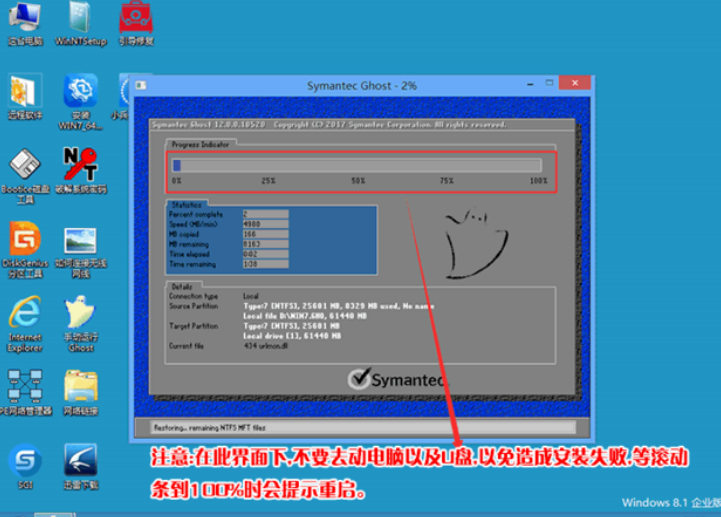
8、拔掉U盤電腦重啟后,會出現(xiàn)win10和win11雙系統(tǒng)菜單,選擇win11系統(tǒng)后自動完成后續(xù)的程序安裝。
9、選擇win11系統(tǒng)菜單后,至到安裝到桌面即可,安裝完win11后,每次開機(jī)我們可以根據(jù)自己的雙系統(tǒng)選擇要使用的系統(tǒng)啟動即可。
以上就是安裝win10+win11雙系統(tǒng)的方法自己的電腦安裝雙系統(tǒng)呢?下面小編就帶著大家一起看看吧!相關(guān)文章:
1. 企業(yè) Win10 設(shè)備出現(xiàn)開始菜單和任務(wù)欄快捷方式消失問題,微軟展開調(diào)查2. 統(tǒng)信UOS系統(tǒng)怎么禁止窗口特效? 統(tǒng)信關(guān)閉窗口特效的技巧3. Windows Modules Installer Worker是什么進(jìn)程?硬盤占用100%的原因分析4. UOS應(yīng)用商店不能用怎么辦? uos系統(tǒng)應(yīng)用商店不能使用的解決辦法5. 統(tǒng)信uos怎么顯示隱藏文件? uos文件管理器隱藏文件的顯示方法6. mac程序沒反應(yīng)怎么辦 mac強(qiáng)制關(guān)閉程序的方法7. 統(tǒng)信uos操作系統(tǒng)怎么激活? 統(tǒng)信UOS系統(tǒng)家庭版激活教程8. 華為筆記本如何重裝系統(tǒng)win10?華為筆記本重裝Win10系統(tǒng)步驟教程9. 更新FreeBSD Port Tree的幾種方法小結(jié)10. 如何雙啟動Win11和Linux系統(tǒng)?Win11 和 Linux雙系統(tǒng)安裝教程

 網(wǎng)公網(wǎng)安備
網(wǎng)公網(wǎng)安備